教師の事務仕事の多くの部分を占めるパソコン仕事・・・。
そのパソコン仕事を少しでも効率化できれば、「塵も積もれば山となる」で大きな時短になります。
今回は私が実際に使っている中で、「覚えておいてよかった!」というショートカットキーを紹介します。
ちなみに私は校務用パソコンのマウスパッドにこんなやつを使っています。
使用頻度圧倒的1位!前に戻る!「ctrl」+「z」
もうそれはそれは使いどころ満載、ほぼ毎日使用するショートカットキーです。
文章を打ち間違えたり、操作を待ちがったりしたときに使います。
「ctrl」+「z」で1つ前に戻ることができます。
wordやexcelだと、一つ戻るのボタンを押さないといけませんが、これならカーソルを動かすことなく一瞬!本当に一瞬で戻すことができます!
最強です!覚えて損はありません!
コピー&貼り付けが簡単にできる!「ctrl」+「c」、「ctrl」+「v」
ファイルなどをコピーする際に使用します。
コピーの場合はファイルを選択した状態で、「ctrl」+「c」です。
ちなみにコピーでなく切り取りの場合は、「ctrl」+「x」です。
貼り付けるときには、「ctrl」+「v」で貼り付けを行うことができます。
昨年度のファイルやフォルダをごっそりコピーしたり、文章を切り貼りするときにとても役立ちます。
スクリーンショットが簡単にできる!「shift」+「windows」+「s」
何かの資料を作る際にパソコンの画面を切り取る(スクリーンショット)は非常に便利です。
私は教員2年目から、情報主任の役を外れたことがありません・・・。2021年度はGIGAスクール構想によるパソコンの整備などがあり、先生方に配るプリントにパソコン画面をスクリーンショットして張り付ける機会が特にたくさんありました。
それが簡単にできるのがこのショートカットキーです。
「shift」+「windows」+「s」
です。少し覚えるのが難しいかもしれませんが、一度覚えてしまえばとても使えるショートカットキーです。
フォルダ作成が楽々!「shift」+「ctrl」+「n」
デスクトップやフォルダ内が煩雑だと、それだけで探し物に時間がかかってしまいます。
そうならないためにフォルダを細かく分けて管理するのがおすすめです。
そんなときに使えるのが「shift」+「ctrl」+「n」です。
新しいフォルダが簡単に!すぐに!作成できます。
年度初めなどにかなり情報されるショートカットキーです!
大量のデータから探しものを探す!「ctrl」+「f」
全校の中の1人や、指導要領で探したい一言など大量のデータの中から検索するのに使えるショートカットキーです。
「ctrl」+「f」です。
これを使うと検索窓が出現するので、そこに検索したいキーワードを入力するとすぐに検索ができます。
これを使って私は下の記事を書きました。指導要領の中から「筆順」「書き順」などを検索することで指導要領の中にどれくらい、どんなところで登場するのかを把握することができました。
使用頻度はさほど多くないですが、1回の使用でかなりの時間削減につながります。
次の欄にすぐ行ける!「tab」
web上でアンケートに答えたり、次の欄に行ったりするのに、いちいちマウスを動かしてクリックするのは結構な手間です。
ですが、この「tab」を押すだけで次の項目にいけることもあります。
必ず、ではないですがたいていは次の項目に勝手に行きます。これのおかげでいちいちマウスを動かさなくても次の項目に移動し、入力ができます。
そうすればキーボードのみに集中できるので、とても楽です。
まとめ
いかがだったでしょうか。
今回は私のおすすめする5つのショートカットキーでしたが、他にも様々なショートカットキーがあり、使いこなすとそれだけでパソコン作業の時間削減につながります。
この本にもショートカットキーのことが少しだけ載っていますよ。
ぜひご参考にしてください。
最後までお読みいただきありがとうございました。




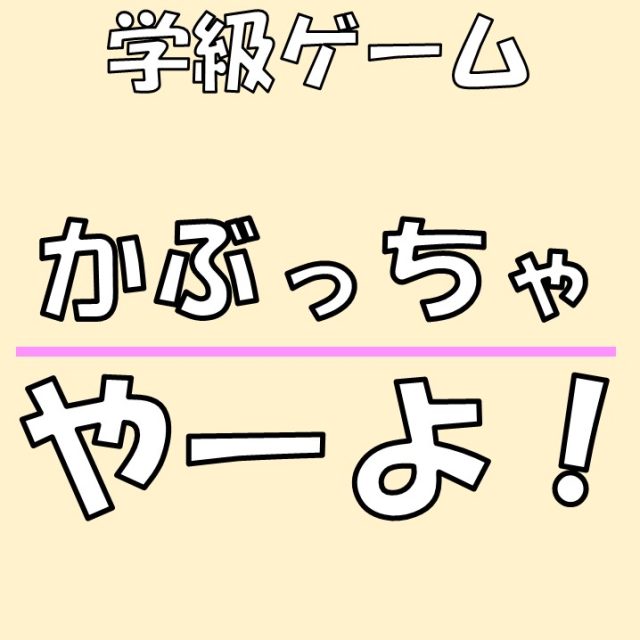







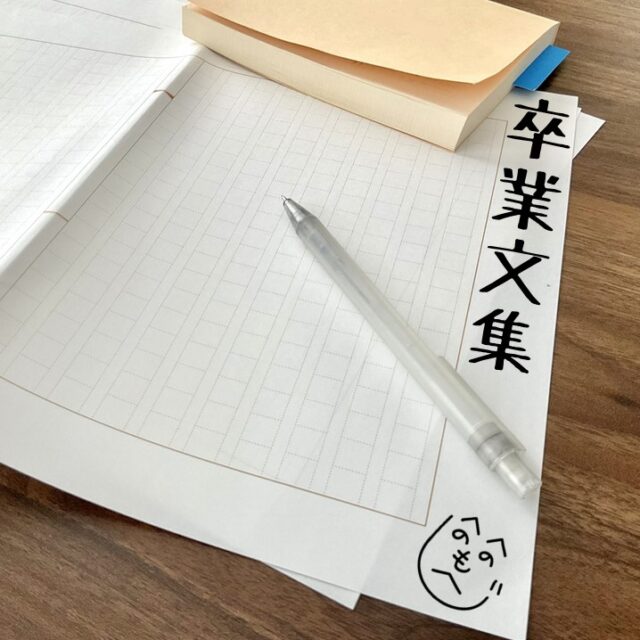













コメント